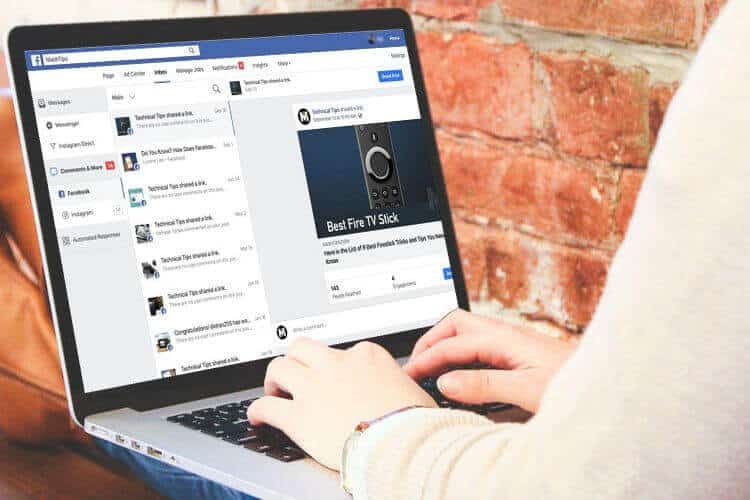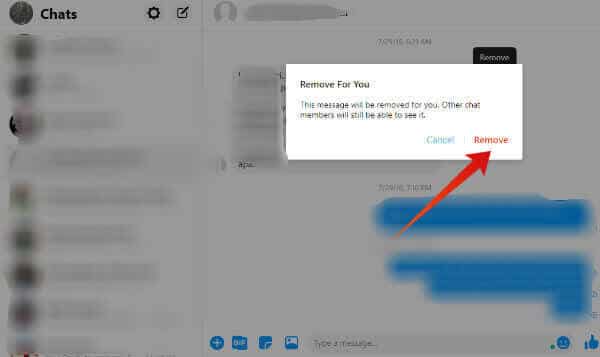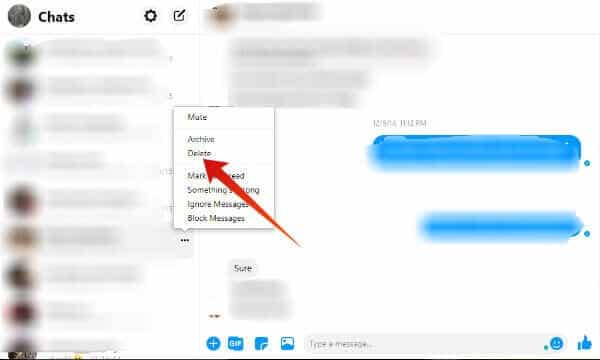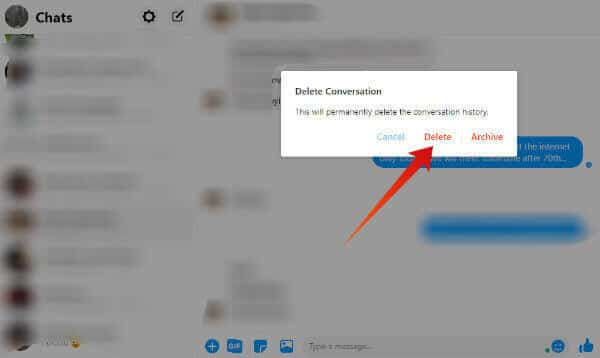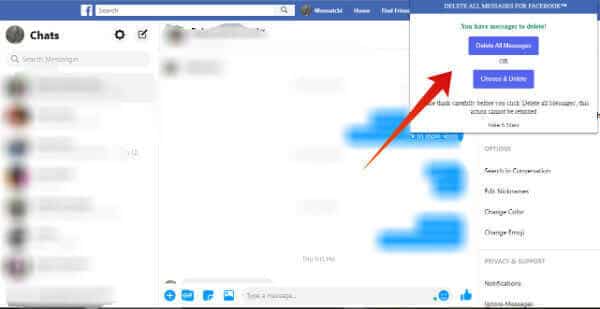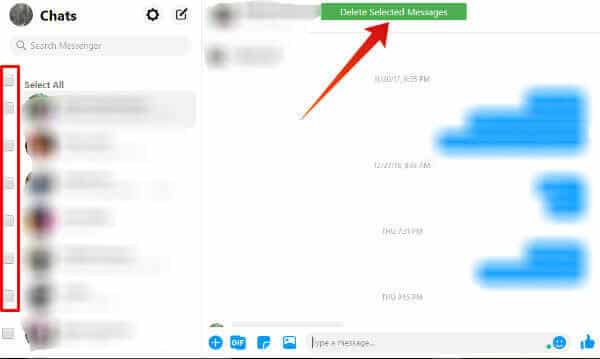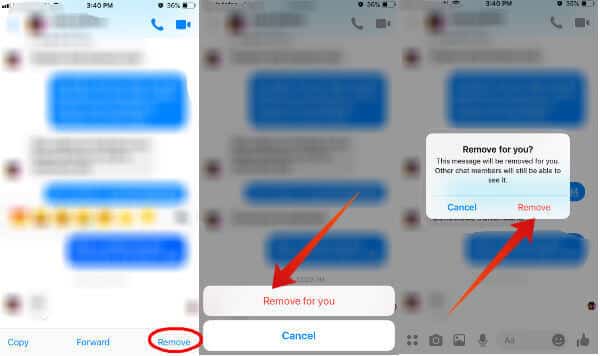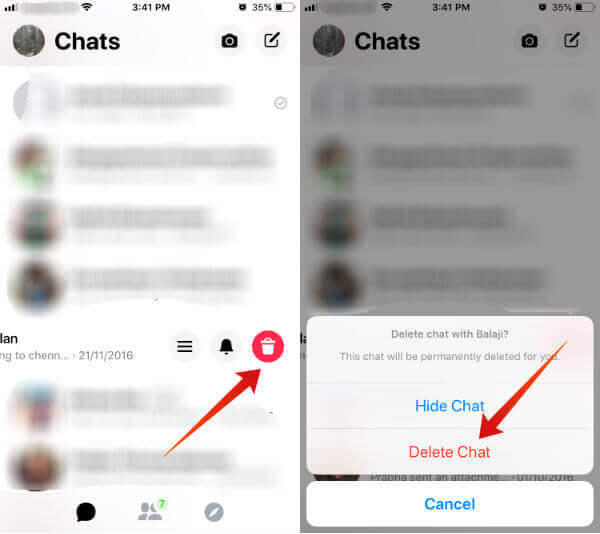حذف رسائل Facebook: كل ما تحتاج إلى معرفته
إفصاح: قد يحتوي هذا المنشور على روابط تابعة. نتلقى عمولة صغيرة دون أي تكلفة إضافية عند إجراء عملية شراء باستخدام بعض روابطنا.
هل سبق لك أن حاولت حذف العديد من رسائل Facebook من جهاز الكمبيوتر الخاص بك أو على جهاز iPhone / Android الخاص بك؟ حسنًا ، يستغرق الأمر بعض الوقت خاصة إذا كنت شخصًا نشطًا جدًا في استخدام Facebook Messenger. نظرًا لعدم توفر خيار مضمن في الوقت الحالي لحذف محادثات متعددة في نفس الوقت.
بفضل بعض أدوات الطرف الثالث ، يمكنك الآن حذف جميع رسائل Facebook أو بعض المحادثات المحددة على الفور. دعونا نرى كيف نفعل ذلك.
كيفية حذف رسائل Facebook على جهاز الكمبيوتر (الافتراضي)
إذا كنت بحاجة إلى حذف رسالة Facebook الخاصة بك ، فليس من الضروري استخدام تطبيق Messenger على هاتفك. يمكنك القيام بذلك من المستعرض الخاص بك عن طريق تسجيل الدخول إلى حساب Facebook الخاص بك.
حذف رسالة واحدة في الفيسبوك
يمكنك حذف أي رسالة معينة على دردشة الفيسبوك مع متصفح الكمبيوتر الخاص بك. اتبع الخطوات التالية لحذف رسالة واحدة من محادثتك.
- سجّل الدخول إلى حسابك على Facebook من Chrome أو أي متصفح آخر.
- انقر فوق Messenger من قائمة الخيارات الموجودة على اليسار.
- ضمن الدردشات ، حدد جهة الاتصال التي تحتاج إلى حذف الرسائل.
- انقر أيقونة القائمة ثلاثية النقاط ثم انقر فوق إزالة.
هنا ، ستظهر لك نافذة منبثقة بعنوان Remove For You على شاشتك مع خيارين: إلغاء ، إزالة. قم بالمضي قدما وانقر على زر إزالة.
يجب أن تتذكر أنه سيتم حذف الرسالتك فقط ولا يزال بإمكان الأعضاء الآخرين مشاهدة هذه الدردشة. العيب الوحيد في هذه الطريقة هو أنه لا يسمح لك بتحديد وحذف رسائل متعددة. إذا كنت ترغب في القيام بذلك ، فإن الخيار الوحيد المتاح هو حذف المحادثة بأكملها كما هو موضح أدناه.
حذف كامل تاريخ الدردشة من الفيسبوك Messenger
يستغرق حذف الرسائل واحدة تلو الأخرى الكثير من الوقت. نظرًا لعدم وجود خيار لتحديد رسائل متعددة ، لحذف محادثة Facebook بالكامل. دعونا نرى كيف نفعل ذلك. من المفترض أنك قمت بالفعل بتسجيل الدخول إلى حساب Facebook الخاص بك.
- تحت الدردشات ، حرك المؤشر فوق الدردشة التي يجب حذفها.
- انقر أيقونة القائمة ثلاثية النقاط ، ثم انقر فوق حذف من قائمة الخيارات المعروضة على الشاشة.
- هنا ، سترى نافذة تأكيد بعنوان حذف المحادثة مع ثلاثة خيارات:
- إلغاء
- حذف
- أرشيف.
4 . انقر فوق حذف. في حالة رغبتك في نقل المحادثة إلى الأرشيف ، يمكنك النقر فوق الأرشفة.
بتكرار الخطوات المذكورة أعلاه ، يمكنك كل محادثاتك التي لم تعد مطلوبة. هذا نوع من العمل اليدوي الكثير. إذا كنت ترغب في تنظيف الكثير من رسائل دردشة Facebook ، فيتعين علينا استخدام بعض التطبيقات والإضافات. دعونا نرى بعض الحلول السهلة لحذف الرسالة من خلال تطبيقات وإضافات الطرف الثالث.
كيفية حذف جميع رسائل الفيسبوك على جهاز الكمبيوتر باستخدام إضافات كروم
في الطريقة المذكورة أعلاه ، لا يمكن تحديد محادثات متعددة أو حذف جميع رسائل ملفك الشخصي على Facebook. لحسن الحظ ، هناك مجموعة من إضافات Chrome تساعدك على القيام بذلك. دعونا نرى كيفية حذف تحويلات متعددة باستخدام ملحق chrome بعنوان حذف جميع الرسائل لفيسبوك.
- قم بتشغيل Chrome على جهاز الكمبيوتر الخاص بك.
- قم بتنزيل وتثبيت حذف جميع الرسائل لامتداد Facebook.
- تسجيل الدخول إلى حساب Facebook الخاص بك.
- شغّل الامتداد من متصفحك.
- هنا ، سترى نافذة منبثقة صغيرة أسفل أيقونة الامتداد مع خيارين:
- حذف جميع الرسائل: للتخلص من جميع رسائل Facebook الخاصة بك تمامًا بنقرة واحدة (لن يكون من الممكن استعادتها لاحقًا)
- اختر وحذف: لتحديد الرسائل وحذفها.
6. ضمن الدردشات ، سترى مربع اختيار بجوار كل جهة اتصال. ما عليك سوى اختيار جميع التحويلات التي ترغب في حذفها وانقر فوق الزر الأخضر حذف الرسائل المحددة.
7.تأكد من التحقق المزدوج من اختيارك قبل النقر على هذا الزر ، لأنه لن يطلب التأكيد.
على الرغم من أن هذا الملحق يساعدك في حذف محادثات متعددة بسرعة أكبر من الطريقة الافتراضية ، إلا أنه لا يسمح لك بتحديد رسائل متعددة داخل محادثة.
كيفية حذف الرسائل على Facebook Messenger (iPhone)
في هذه الأيام ، يفضل معظمنا استخدام Facebook / Messenger على هواتفنا الذكية. ؟ خصوصًا إذا كنت شخصًا يستخدم Facebook messenger يوميًا للدردشة مع أصدقائك / عائلتك ، فأنت بحاجة بالتأكيد إلى حذف الرسائل بانتظام لتحرير بعض المساحة على هاتف iPhone / Android الذكي.
مثل إصدار الويب الخاص به ، لا يوجد خيار في Facebook / Messenger لحذف رسائل متعددة في وقت واحد. وبالتالي ، تحتاج إلى قضاء بعض الوقت لمسحها. دعونا نرى كيف نفعل ذلك.
لحذف رسالة واحدة
اتبع الخطوات التالية لحذف الرسائل واحدة تلو الأخرى على جهاز iPhone الخاص بك.
- على جهاز iPhone ، شغّل تطبيق Messenger من الشاشة الرئيسية.
- ضمن الدردشات ، انقر فوق جهة الاتصال التي تحتاج إلى حذف الرسالة.
- اضغط مع الاستمرار على الرسالة حتى ترى ثلاثة خيارات في الأسفل.
- انقر فوق إزالة.
- اضغط على إزالة بالنسبة لك.
- هنا ، سيتم عرض نافذة منبثقة للتأكيد على شاشتك مع خيارين: إزالة ، إلغاء. المضي قدما وانقر فوق إزالة.
الآن ، تمت إزالة الرسالة بنجاح من جهازك. ومع ذلك ، سيكون متاحًا للأشخاص الآخرين في الدردشة.
لحذف الدردشة بالكامل
إذا كنت ترغب في التخلص من المحادثة بأكملها لجهة اتصال معينة ، فاتبع الخطوات التالية.
- شغل Messenger .
- حدد موقع المحادثة التي تريد حذفها وانتقدها من اليسار إلى اليمين.
- هنا ، سترى الرموز: ثلاثة خطوط أفقية ، إعلام ، حذف. انقر فوق حذف.
- انقر فوق حذف الدردشة.
- الآن ، تمت إزالة المحادثة بالكامل مع جهة الاتصال هذه من جهاز iPhone الخاص بك.
كيفية حذف الرسائل على Facebook Messenger (Android)
هل ترغب في حذف رسائل Facebook على هاتف Android الذكي الخاص بك؟ على الرغم من أن العديد من التطبيقات لديها خيارات تنقل مختلفة لكل من iPhone و Android ، إلا أن Facebook messenger يعد استثناءً لذلك ، حيث أن خيارات التنقل هي نفسها في كلا الجهازين. وبالتالي؟ ما عليك سوى اتباع الخطوات المذكورة في القسم أعلاه لحذف رسائل Facebook على جهاز Android.
تطبيقات الجهات الخارجية لحذف رسائل Facebook نهائيًا
إذا كنت تخطط لبيع جهاز iPhone / Android القديم أو استبدال جهاز جديد ، فمن الأفضل استخدام أداة تابعة لجهة خارجية لمسح البيانات من جهاز iOS / Android الخاص بك بحيث يستحيل استرداد أي نوع من المعلومات الحساسة .
Dr.fone Erase (لنظام iOS)
يتيح لك هذا البرنامج حذف الرسائل وجهات الاتصال والصور وجميع المستندات الشخصية الأخرى من جهاز iOS بشكل دائم. تدعي أنه من المستحيل حتى على المتسللين المحترفين استرداد أي بيانات بعد استخدام هذه الأداة.
فقط قم بتنزيل البرنامج Dr.fone-Erase (iOS) على جهاز الكمبيوتر الخاص بك الذي يعمل بنظام Windows ، وقم بتوصيل جهاز iPhone الخاص بك واتبع التعليمات للتخلص من جميع بياناتك.
تنزيل Dr.fone : ويندوز
SafeWiper (لنظام Android)
يحتوي SafeWiper على تطبيقات مخصصة لكل من Android و iOS لحذف رسائل Facebook والمحتويات الشخصية الأخرى بشكل دائم من جهازك. يوفر إصدار Android ثلاثة أنواع من خوارزميات المسح (المستوى العالي والمتوسط والمنخفض) حتى يتمكن المستخدمون من تحديد الخوارزمية الصحيحة بناءً على احتياجاتهم. وهي متوفرة لنظام التشغيل Windows / Mac ولديها نسخة تجريبية مجانية أيضًا.
ما المفقود؟
سيكون مفيدًا حقًا إذا كان Facebook يوفر خيارًا لتحديد رسائل متعددة في محادثة أو تحديد محادثات متعددة وحذفها مرة واحدة. حتى ذلك الوقت ، نحتاج إلى الاعتماد على إضافات Chrome للقيام بهذه المهمة.